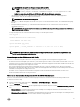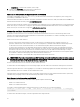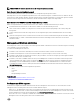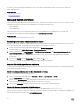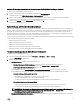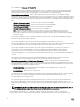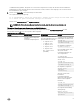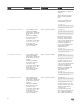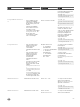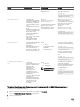Users Guide
Standort für Managed System über das Dienstprogramm für die iDRAC-Einstellungen einrichten
So legen Sie die Details für den Systemstandort fest:
1. Gehen Sie im Dienstprogramm für die iDRAC-Einstellungen zu Systemstandort.
Daraufhin wird die Seite iDRAC-Einstellungen – Systemstandort angezeigt.
2. Geben Sie die Standortdetails des Managed System im Rechenzentrum ein. Weitere Informationen zu den verfügbaren
Optionen nden Sie in der Online-Hilfe des Dienstprogramms für die iDRAC-Einstellungen.
3. Klicken Sie auf Zurück, dann auf Fertigstellen und schließlich auf Ja.
Die Details werden gespeichert.
Systemleistung und Stromverbrauch optimieren
Der Strom, der zur Kühlung eines Servers erforderlich ist, kann einen Großteil des Gesamtstrombedarfs eines Systems ausmachen.
Unter thermischer Steuerung versteht man die aktive Verwaltung der Systemkühlung durch Steuerung der Lüfterdrehzahl und des
Systemstroms, mit dem Ziel, ein zuverlässiges System bereitzustellen und gleichzeitig dessen Stromverbrauch, Luftstrom und
Geräuschentwicklung zu minimieren. Sie können die Einstellungen für die thermische Steuerung anpassen und optimieren, um den
Anforderungen an die Systemleistung und an die Leistung pro Watt zu entsprechen.
Unter Verwendung der iDRAC-Web-Schnittstelle, über RACADM oder über das Dienstprogramm für die iDRAC-Einstellungen können
Sie die folgenden Einstellungen für die Kühlung ändern:
• Optimierung für bessere Leistung
• Optimierung für minimalen Stromverbrauch
• Einstellen der maximalen Luftauslasstemperatur
• Erhöhen des Luftstroms durch Lüfter-Oset, falls erforderlich
• Erhöhen des Luftstroms durch die minimale Lüftergeschwindigkeit
Thermische Einstellungen über die iDRAC-Webschnittstelle ändern
So ändern Sie die Standardeinstellungen:
1. Gehen Sie in der iDRAC-Webschnittstelle auf Übersicht → Hardware → Lüfter → Setup.
Die Seite Lüfter-Setup wird angezeigt.
2. Geben Sie folgendes an:
• Thermisches Prol – Wählen Sie das thermische Prol:
– Standard thermische Proleinstellungen – Bedeutet, dass der thermische Algorithmus dieselben
Systemproleinstellungen verwendet, die unter der Seite
System-BIOS → System-BIOS-
Einstellungen.Systemproleinstellungen deniert sind.
Standardmäßig ist dies auf Standardmäßige Temperaturproleinstellungen gesetzt. Sie können auch einen
benutzerdenierten Algorithmus auswählen, der unabhängig vom BIOS-Prol ist. Die verfügbaren Optionen sind:
– Maximale Leistung (Leistung wird optimiert) :
* Geringere Wahrscheinlichkeit von Speicher- oder CPU-Drosselung.
* Höhere Wahrscheinlichkeit der Turbo-Modus-Aktivierung.
* Im Allgemeinen höhere Lüftergeschwindigkeiten im Leerlauf und bei Spannungsladungen.
– Minimalstrom (optimierte Leistung pro Watt):
* Optimiert für geringsten Energieverbrauch des Systems basierend auf optimalem Status des Lüfters
* Im Allgemeinen niedrigere Lüftergeschwindigkeiten im Leerlauf und bei Spannungsladungen.
ANMERKUNG: Die Auswahl von Maximale Leistung oder Minimalstrom setzt die thermischen Einstellungen im
Zusammenhang mit der Systemproleinstellung auf der Seite System-BIOS → System-BIOS-
Einstellungenen.Systemproleinstellungen außer Kraft.
• Maximaler Ablufttemperatur-Grenzwert – Wählen Sie im Dropdown-Menü die maximale Ablufttemperatur aus. Die Werte
werden basierend auf dem System angezeigt.
55